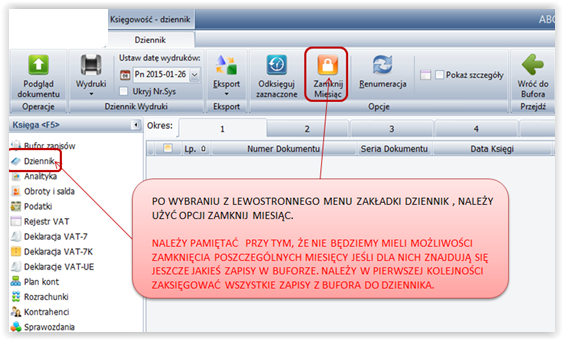Koniec jednego, a początek drugiego roku obrotowego niesie za sobą konieczność przeprowadzenia kilku niezbędnych operacji takich jak przeksięgowanie wyniku finansowego przy przeniesienie bilansu. Często pytacie Nas Państwo jak rozpocząć pracę w nowym roku obrotowym i czy możecie zacząć księgowanie dokumentów w nowym roku nie mając jeszcze zamkniętego roku poprzedniego.
Nasz program pozwala na uruchomienie więcej niż jednego roku równocześnie, a co za tym idzie możecie Państwo otworzyć i księgować nowy rok, jednocześnie pracując i "domykając" stary.
W poniższym artykule przedstawione zostaną czynności, które związane są z przełomem roku i przejściem z jednego roku obrotowego do drugiego. W kolejnych częściach artykułu możecie Państwo zapoznać się z następującymi aspektami dotyczącymi przełomu roku:
- jak prawidłowo zrobić Przeksięgowanie Wyniku korzystając z kreatora wbudowanego w program ?,
- jak prawidłowo zamknąć wszystkie miesiące (okresy) obrotowe w starym roku ?,
- jak prawidłowo założyć nowy rok obrotowy ?,
- jak dostosować serie dokumentów niezbędne nam w nowym roku obrotowy ?,
- jak dostosować plan kont do potrzeb w nowym roku obrotowym ?,
- jak prawidłowo przenieść Bilans Otwarcia za pomocą kreatora wbudowanego w program ?.
Aby usprawnić Państwa pracę w tym zakresie, wbudowany został do programu OGNIK Premium kreator umożliwiający automatyczne przeksięgowanie wyniku finansowego. Aby skorzystać z tej opcji należy:
1. Najpierw należy w roku w którym dokonujemy przeksięgowania utworzyć pusty dokument o serii PW - Przeksięgowanie Wyniku - tylko wtedy zachowacie Państwo możliwość liczenia zarówno Rachunku Wyników i Bilansu. Aby dodać taki dokument należy wejść do modułu KSIĘGA, a następnie wybrać z lewego Menu zakładkę BUFOR ZAPISÓW.
Następnie z górnego Menu wybieramy przycisk DODAJ w celu dodania nowego dokumentu. W wyświetlonym oknie dodawania dokumentu należy wybrać serię PW.
Po uzupełnieniu pozostałych wymaganych danych takich jak DZIENNIK, DATA DOKUMENTU, DATA KSIĘGI, NUMER i OPIS zapisujemy pusty dokument używając przycisku ZAPISZ.
UWAGA !!!
Jeżeli nie mają Państwo w swoim programie serii PW należy ją dodać. Aby to zrobić trzeba kolejno:
- wejść do modułu KARTOTEKI, a następnie z lewego menu wybrać zakładkę SERIE DOKUMENTÓW,
- program wyświetli dostępne dla Państwa serie dokumentów. W celu dodania nowej serii PW należy użyć przycisku DODAJ z górnego Menu.
- następnie uzupełniamy dane w oknie dodawania nowej serii w sposób widoczny poniżej.
- symbol i nazwę serii możecie Państwo wpisać według własnego uznania. W polu OBSŁUGUJ JAK należy wybrać opcję PRZEKSIĘGOWANIE WYNIKU. Po prawej stronie okna wybieracie Państwo lata w których dana seria dokumentów będzie widoczna i dostępna. Możliwe jest również wprowadzenie według własnej potrzeby nagłówka, który będzie się wyświetlał dla dokumentów danej serii. Po uzupełnieniu pól przyciskiem ZAPISZ zapisujemy dodawaną serię dokumentów.
2. W kolejnym kroku należy wejść w obroty i salda, wyliczyć je na koniec roku, a następnie przejść na widok Analityczne. W tym celu należy:
- wejść do modułu KSIĘGA, a następnie z lewego menu wybrać zakładkę OBROTY I SALDA,
- przejść do górnego menu i w celu wyliczenia zestawienia obrotów i sald na koniec roku uzupełnić je w poniższy sposób,
- po wybraniu daty końca okresu, zaznaczeniu opcji UJMIJ BUFOR, POMIŃ PUSTE i POMIŃ ZEROWE i wybraniu widoku SYNTETYCZNE w celu wygenerowania zestawienia obrotów i sald używamy przycisku OBLICZ,
- po wyświetleniu się wyliczonego zestawienia OBROTÓW I SALD przełączamy widok na ANALITYCZNE (Uwaga !!! po przełączeniu widoku na ANALITYCZNE NIE NALEŻY już ponownie używać przycisku OBLICZ).
3. W opcjach uruchamiamy kreator PRZEKSIĘGOWANIA WYNIKU i postępujemy zgodnie z jego wskazówkami. W tym celu należy:
- po wyliczeniu zestawienia obrotów i sald i przełączeniu widoku na ANALITYCZNE z górnego menu wybieramy przycisk OPCJE, a następnie PRZEKS.WYN,
- następnie postępujemy zgodnie ze wskazówkami kreatora,
- w pierwszym oknie kreatora wybieramy z rozwijalnej listy utworzony wcześniej dokument o serii PW (będzie on dostępny pod tym samym numerem ITC co stworzony na wstępie przez Nas dokument PW). Po wybraniu odpowiedniego dokumentu w celu kontynuowania pracy z kreatorem należy użyć przycisku DALEJ.
- w kolejnym oknie określamy dodatkowe parametry Przeksięgowania Wyniku. Opcji USUŃ ISTNIEJĄCE ZAPISY używamy tylko i wyłącznie w momencie gdy w docelowym dokumencie o serii PW znajdują się już jakieś zapisy. Jeżeli dokument ten tak jak w naszym przypadku jest pusty opcji tej NIE NALEŻY ZAZNACZAĆ.
W polu KONTO KRĘGU KOSZTÓW w przypadku ewidencji kosztów tylko na kontach zespołu 4 pozostawiamy na ogół puste miejsce. Natomiast w przypadku ewidencji kosztów na kontach zespołów 4 i 5 w miejscu tym należy wpisać konto "spinające" te dwa zespoły kont (na ogół jest to konto 490 - Rozliczenie kosztów).
W polu KONTO WYNIKU wpisujemy konto na które wykonane zostanie przeksięgowanie kosztów (konto na które koszty zostaną przeniesione).
Po użyciu przycisku WYKONAJ kreator rozpocznie procedurę przeniesienia wyniku. - w ostatnim kroku kreator wyświetli okno realizacji procedury przeniesienia wyniku. Postęp przeprowadzonej operacji pokazuje pasek postępu.
- po załadowaniu się do końca paska postępu i wyświetleniu w oknie błędów i ostrzeżeń komunikatu KONIEC PROCEDURY EKSPORTU w celu zatwierdzenia przeksięgowania wyniku należy użyć przycisku ZAPISZ UTWORZONY PK. Po jego użyciu wykonane przeksięgowanie wyniku zostanie automatycznie przeniesione do utworzonego na wstępie dokumentu o serii PW.
Więcej informacji na temat procedury PRZEKSIĘGOWANIA WYNIKU znajduje się w podręczniku online dostępnym na Naszej stronie internetowej. Temat CZĘSTE PYTANIA zawiera odpowiedź na zagadnienie jak prawidłowo robić przeksięgowania wyniku.
WSKAZÓWKA !!!
Należy pamiętać, że przy zamykaniu okresów nie macie Państwo możliwości dowolnego ich zamykania. Wszystkie miesiące muszą być zamykane kolejno (od pierwszego do ostatniego). Ponadto nie ma również możliwości zamknięcia miesiąca, jeżeli znajdują się dla niego jeszcze jakieś zapisy w Buforze Zapisów. Przy próbie zamknięcia takiego miesiąca program wyświetli stosowne ostrzeżenie.
Aby zamknąć miesiące w starym roku należy najpierw wprowadzić (zaksięgować) wszystkie dokumenty do DZIENNIKA. W tym celu należy:
- wejść do modułu KSIĘGA, a następnie z lewego menu wybrać zakładkę BUFOR ZAPISÓW,
- następnie należy na liście dokumentów w buforze, zaznaczyć te które chcemy zaksięgować i użyć z górnego menu przycisku KSIĘGUJ.
Następnie aby zamknąć rok należy zamknąć dla niego wszystkie okresy (miesiące) rozliczeniowe. W tym celu należy:
- wejść do modułu KSIĘGA, a następnie z lewego menu wybrać zakładkę DZIENNIK,
- następnie z górnego menu należy użyć przycisku ZAMKNIJ MIESIĄC,
- następnie w wyświetlonym oknie zamykania miesięcy należy kolejno (od pierwszego do ostatniego) zaznaczać poszczególne miesiące i zamykać je używając przycisku ZAMKNIJ MIESIĄC.
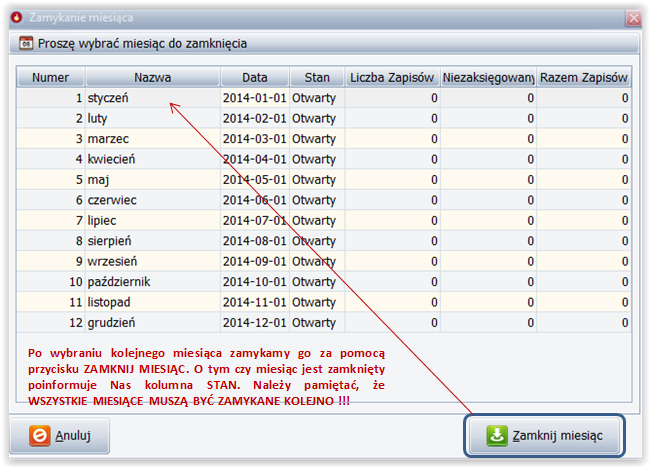
UWAGA !!!
ZAMKNIĘCIE WSZYSTKICH KOLEJNYCH MIESIĘCY POWODUJE AUTOMATYCZNE ZAMKNIĘCIE CAŁEGO ROKU.
Aby założyć kolejny rok obrotowy w programie OGNIK PREMIUM należy:
- wybrać z górnego menu kolejno zakładkę PROGRAM, a następnie funkcję ZMIEŃ OKRES. Wybór ten jest możliwy w ten sam sposób niezależnie od tego w jakim miejscu w programie się znajdujemy,
- w oknie wyboru/edycji okresu, które wyświetliło się Państwu w celu dodania kolejnego roku (okresu rozliczeniowego) używamy przycisku NOWY ROK lub kombinacji klawiszy ALT+N,

- w kolejnym kroku należy wprowadzić wszystkie najważniejsze informacje (parametry) charakteryzujące dodawany przez Nas rok obrotowy. Należy między innymi:
a) wprowadzić nazwę dodawanego okresu, a także jego datę początkową i końcową,
b) wybrać rodzaj ksiąg, czyli formę opodatkowania w dodawanym roku,
c) dokonać wyboru odnośnie PLANU KONT, ponieważ oprócz standardowych możliwości wczytania domyślnego lub pustego planu kont, macie Państwo możliwość zastosowania planu kont z roku poprzedniego.
Wybór tej opcji pozwoli na przeniesienie do dodawanego roku w całości PLANU KONT Z ROKU POPRZEDNIEGO (łącznie z kontami założonych kontrahentów itp.).
d) podjąć decyzję co do włączenia lub nie obsługi VAT (funkcji związanych z VAT) w dodawanym roku,
e) podjąć decyzję co do włączenia lub nie rozrachunków w dodawanym roku,
f) w razie potrzeby ustalić proporcję według której rozliczany będzie VAT.

UWAGA !!!
NALEŻY PAMIĘTAĆ, ŻE PO WPROWADZENIU DO DANEGO ROKU OBROTOWEGO DOKUMENTÓW KSIĘGOWYCH NIE MOŻNA JUŻ ZMIENIĆ FORMY KSIĄG. MOŻNA NATOMIAST SKRÓCIĆ ROK OBROTOWY DO DATY NAJPÓŹNIEJSZEGO DOKUMENTU W KSIĘDZE.
- po wybraniu parametrów charakterystycznych dla dodawanego roku obrotowego należy użyć przycisku ZAPISZ lub kombinacji klawiszy ALT+Z w celu zapisania nowego roku. Już teraz możecie Państwo wejść w nowo założony rok i rozpocząć w nim normalną pracę.
WAŻNE WSKAZÓWKI !!!
- JEŚLI W STARYM ROKU ZECHCESZ DODAĆ JESZCZE JAKIEŚ KONTO KSIĘGOWE TO W OKNIE JEGO DODAWANIA MOŻESZ OD RAZU ZAZNACZYĆ, ŻE MA BYĆ ONO WIDOCZNE RÓWNIEŻ W NOWYM ROKU I ODWROTNIE,
- PO ZAŁOŻENIU NOWEGO ROKU WARTO NA POCZĄTKU PRACY W NIM, DODAĆ JAKO PIERWSZY DOKUMENT O SERII BO - BILANS OTWARCIA. MIMO, ŻE NA RAZIE DOKUMENT TEN BĘDZIE PUSTY NALEŻY GO ZAPISAĆ I POZOSTAWIĆ "NA PÓŹNIEJ". PRZYDA SIĘ ON PAŃSTWU DO PRZENIESIENIA BILANSU ZE "STAREGO" ROKU DO "NOWEGO".
W tym momencie możecie Państwo odpowiednio dostosować SERIE DOKUMENTÓW, których będziecie używać w nowo utworzonym roku. Możecie usunąć zbędne serie dokumentów lub też w razie potrzeby dodać nowe. Aby dokonać zmian w seriach dokumentów należy:
- wejść w moduł KARTOTEKI, a następnie z lewego menu wybrać zakładkę SERIE DOKUMENTÓW. Program wyświetli listę aktywnych serii dokumentów.
Teraz niezbędne jest aby Państwo przeanalizowali dostępne serie dokumentów i podjęli decyzję, które z nich będą Wam przydatne w nowo utworzonym roku, a które okażą się zbędne. W tym miejscu należy pamiętać o jednej bardzo ważnej uwadze, mianowicie:
USUNIĘCIE SERII DOKUMENTÓW JEST MOŻLIWE TYLKO I WYŁĄCZNIE W SYTUACJI, GDY W RAMACH USUWANEJ SERII DOKUMENTÓW NIE ZOSTAŁY JESZCZE WPROWADZONE ŻADNE DOKUMENTY KSIĘGOWE.
PO WPROWADZENIU DOKUMENTÓW KSIĘGOWYCH Z DANEJ SERII JEJ USUNIĘCIE STAJE SIĘ NIEMOŻLIWE.
- wszelkie działania na seriach dokumentów, takie jak ich dodawanie, usuwanie i edycja są możliwe z poziomu górnego menu okna serii dokumentów,
Przycisk DODAJ służy do dodawania nowych serii dokumentów, natomiast za pomocą przycisku USUŃ możliwe jest usuwanie wybranych serii. Program umożliwia również edycję wprowadzonych wcześniej serii dokumentów, służy do tego przycisk POPRAW.
WAŻNA WSKAZÓWKA !!!
Jeżeli nie jesteś pewien czy dane serie dokumentów będą Ci potrzebne w danym roku lub też w przyszłych latach - NIE MUSISZ ICH USUWAĆ. Wystarczy zaznaczyć daną serię dokumentów i użyć przycisku POPRAW z górnego menu.
W prawej części wyświetlonego okna macie Państwo możliwość wyboru okresów obrotowych w których dana seria będzie wyświetlana. Zaznaczając "dziubkiem" odpowiednie okresy decydujecie sami w których latach dana seria dokumentów będzie dostępna. Taką samą możliwość macie Państwo przy dodawaniu nowych serii dokumentów za pomocą przycisku DODAJ.
Opcja ta znacznie ułatwia organizację pracy w zakresie dostosowywania serii dokumentów do Państwa potrzeb w poszczególnych latach obrotowych. Wprowadza też możliwość nie wyświetlania serii dokumentów w wybranych latach obrotowych bez konieczności usuwania tych serii z kartotek programu.
UWAGI !!!
- JEŻELI DLA WYBRANEJ SERII DOKUMENTÓW ISTNIEJĄ W DANYM ROKU ZAPISY KSIĘGOWE, TO PROGRAM NIE POZWOLI NA "UKRYCIE" JEJ W TYM ROKU OBROTOWYM,
- ZMIANA (WŁĄCZENIE LUB WYŁĄCZENIE) WIDOCZNOŚCI SERII DOKUMENTÓW W AKTUALNYM ROKU JEST NIEMOŻLIWA. OZNACZA TO, ŻE JEŻELI W DANEJ FIRMIE ZNAJDUJEMY SIĘ NA PRZYKŁAD W 2015 ROKU I CHCEMY ZMIENIĆ W NIEJ WIDOCZNOŚĆ DANEJ SERII DOKUMENTÓW DLA TEGO WŁAŚNIE ROKU TO PROGRAM NIE POZWOLI NAM NA TAKĄ OPERACJĘ. ABY ZMIENIĆ WIDOCZNOŚĆ DANEJ SERII DLA 2015 ROKU NALEŻY WEJŚĆ DO FIRMY W KTÓREJ CHCEMY DOKONAĆ ZMIANY WIDOCZNOŚCI SERII, A NASTĘPNIE OTWORZYĆ W TEJ FIRMIE JAKIKOLWIEK ROK INNY NIŻ 2015 (NA PRZYKŁAD 2014) I DOPIERO WTEDY DOKONAĆ ZMIANY WIDOCZNOŚCI SERII.
W razie jakichkolwiek problemów z zakresu serii dokumentów możecie Państwo skorzystać z umieszczonego na Naszej stronie internetowej podręcznika pomocy. Informacje na temat serii dokumentów znajdziecie w tematach: SERIA DOKUMENTÓW i KARTOTEKI PROGRAMU.
W kolejnym kroku możecie Państwo dostosować wczytany PLAN KONT do potrzeb nowego roku obrotowego, który Państwo założyli. Wszelkie opcje umożliwiające modyfikację PLANU KONT znajdują się w module KSIĘGA. Następnie z lewego menu należy wybrać zakładkę PLAN KONT.
Teraz powinniście Państwo zastanowić się, czy któreś z kont są dla Was zbędne i należy je usunąć. Służy do tego przycisk USUŃ dostępny w górnym menu.
Możecie też Państwo w razie potrzeby dodać nowe konta, za pomocą przycisku DODAJ lub też edytować istniejące już konta za pomocą przycisku POPRAW. Obydwa te przyciski znajdują się w górnym menu zakładki PLAN KONT.
UWAGI !!!
- NIE MA MOŻLIWOŚCI USUNIĘCIA KONT NA KTÓRYCH ZNAJDUJĄ SIĘ ZAPISY. PROGRAM ZABLOKUJE NAM TAKĄ MOŻLIWOŚĆ. MOŻEMY JEDYNIE USUNĄĆ KONTA NA KTÓRYCH NIE ZAREJESTROWANE SĄ ŻADNE ZAPISY,
- W PRZYPADKU GDY DO KONTA SYNTETYCZNEGO ZOSTAŁY UTWORZONE KONTA ANALITYCZNE W PIERWSZEJ KOLEJNOŚCI TRZEBA USUNĄĆ KONTA ANALITYCZNE. PRZY PRÓBIE USUNIĘCIA KONTA SYNTETYCZNEGO POJAWI SIĘ STOSOWNY KOMUNIKAT I PROGRAM NIE USUNIE WYBRANEGO KONTA,
- KONTA POZABILANSOWE NALEŻY ZAKŁADAĆ JAKO KONTA O SYMBOLU POCZĄTKOWYM 999. POZWOLI TO PAŃSTWU NA ŁATWIEJSZE ICH POMIJANIE W PRZYSZŁOŚCI TAM GDZIE OKAŻĄ SIĘ ONE ZBĘDNE, CZYLI NA PRZYKŁAD W ZESTAWIENIU OBROTÓW I SALD I ANALITYCE,
- WSZYSTKIE ZAPISY NA KONTACH POZABILANSOWYCH MUSZĄ SIĘ BILANSOWAĆ, WIĘC NAJLEPIEJ JEST UTWORZYĆ KONTO TECHNICZNE O NUMERZE NA PRZYKŁAD 999-999, KTÓRE BĘDZIE SŁUŻYŁO DO BILANSOWANIA ZAPISÓW NA KONTACH POZABILANSOWYCH,
- W PRZYPADKU KONT NA KTÓRYCH NIE FIGURUJĄ ŻADNE ZAPISY MOŻLIWA JEST EDYCJA WSZYSTKICH PARAMETRÓW CHARAKTERYZUJĄCYCH KONTO W PLANIE KONT (SYMBOL, NAZWA, TYP KONTA),
- NOWOŚCIĄ JEST MOŻLIWOŚĆ EDYCJI WSZYSTKICH PARAMETRÓW CHARAKTERYZUJĄCYCH KONTO W PLANIE KONT (SYMBOL, NAZWA, TYP KONTA) DLA KONT NA KTÓRYCH FIGURUJĄ JUŻ ZAPISY KSIĘGOWE. JEDNAKŻE W TYM PRZYPADKU ZMIAN DANYCH MOŻE DOKONYWAĆ TYLKO ADMINISTRATOR.
Podobnie jak w przypadku serii dokumentów również podczas dodawania i edycji kont księgowych, możliwy jest wybór okresów księgowych w których dane konto będzie się wyświetlało. Takie zaznaczenie okresów, w których dane konto będzie widoczne możliwe jest w przypadku, gdy w programie zdefiniowany jest więcej niż jeden okres rozliczeniowy. Po użyciu przycisku DODAJ lub POPRAW z górnego menu zakładki PLAN KONT wyświetlone zostanie okno edycji/dodawania konta.
W prawej części wyświetlonego okna macie Państwo możliwość wyboru okresów obrotowych w których dana seria będzie wyświetlana. Zaznaczając "dziubkiem" odpowiednie okresy decydujecie Państwo sami w których latach dane konto księgowe będzie widoczne.
Funkcja ta jest sporym ułatwieniem na przykład przy uzupełnianiu zaległości z lat poprzednich, gdy konto księgowe nie funkcjonowało we wcześniejszych latach. Dzięki takiej operacji nie ma potrzeby tworzenia konta osobno dla każdego okresu rozliczeniowego. Wystarczy wybrać wybrane okresy i zatwierdzić swój wybór przyciskiem ZAPISZ.
Należy pamiętać, że program nie zezwoli na odznaczenie konta w przypadku, gdy w wybranym okresie rozliczeniowym zarejestrowane na nim zostały już zapisy księgowe. Ponadto chcąc dokonać zmiany w widoczności konta księgowego w danym roku (na przykład w 2015), należy znajdować się (mieć otworzony) w tym właśnie roku księgowym.
UWAGA !!!
NALEŻY PAMIĘTAĆ O JEDNEJ BARDZO WAŻNEJ RZECZY: MIANOWICIE, JEŻELI DODAMY ZAPIS NA KONTO SYNTETYCZNE NA PRZYKŁAD "080 - ŚRODKI TRWAŁE W BUDOWIE", A PÓŹNIEJ ZECHCEMY DODAĆ DO NIEGO KONTO ANALITYCZNE "080-01" TO PROGRAM NAM NA TO NIE POZWOLI. WARTO PRZED ROZPOCZĘCIEM PRACY PRZEANALIZOWAĆ PLAN KONT I STWORZYĆ POŻĄDANE KONTA ANALITYCZNE.
Z tą uwagą wiąże się pytanie, które często Nam Państwo zadajecie. Brzmi ono: "Co w przypadku gdy w 2014 roku konto było syntetyczne i znajdowały się na nim zapisy, a w nowo utworzonym 2015 roku chcemy mieć do niego analitykę ?". W celu dodania analityki na przykład do konta 080 w 2015 roku, biorąc pod uwagę fakt że w latach wcześniejszych na koncie tym zarejestrowane były już zapisy księgowe, a konto pełniło rolę konta syntetycznego należy:
- otworzyć w programie rok 2015 i wejść w nim w moduł KSIĘGA, a następnie z lewego menu wybrać zakładkę PLAN KONT,
- na planie kont zaznaczyć konto 080, a następnie z górnego menu użyć przycisku POPRAW,
- w wyświetlonym oknie edycji konta księgowego należy odznaczyć widoczność konta 080 w 2015r,
- po użyciu przycisku ZAPISZ konto 080 powinno zniknąć z listy kont dostępnych w 2015r,
- następnie z górnego menu wybieramy przycisk DODAJ i tworzymy jeszcze raz konto 080 z tym, że jego widoczność ustawiamy TYLKO w 2015 r,
- używamy przycisku ZAPISZ w celu zapisania nowo utworzonego konta 080. Będzie ono widoczne na liście kont dostępnych w 2015r,
- teraz możemy już za pomocą przycisku DODAJ dodawać konta analityczne do konta 080.
Konta analityczne dodajemy za pomocą przycisku DODAJ dostępnego w górnym menu zakładki PLAN KONT. Należy jednak pamiętać, żeby po wpisaniu w POLU SYMBOL, symbolu konta syntetycznego, oddzielić go następnie znakiem " - " i wpisać dalszy ciąg symbolu analityki.
Wszelkie informacje o funkcjonowaniu PLANU KONT i jego możliwościach, a także o operacjach na kontach syntetycznych i analitycznych możecie znaleźć Państwo w temacie PLAN KONT podręcznika dostępnego na Naszej stronie internetowej.
Aby w OGNIKU Premium przenieść BILANS OTWARCIA z jednego roku do drugiego (na przykład z 2014 do 2015) należy:
- otworzyć nowo utworzony rok 2015 i utworzyć w nim pusty dokument o obsługiwanej serii BILANS OTWARCIA (BO),
Po uzupełnieniu danych podstawowych takich jak data dokumentu, data księgi, numer i opis należy za pomocą przycisku ZAPISZ zapisać dokument do bufora zapisów. NIE WPROWADZAMY DO DOKUMENTU ŻADNYCH DEKRETÓW KSIĘGOWYCH.
- następnie należy wrócić do roku poprzedniego, czyli w Naszym przypadku do 2014 i otworzyć w nim zakładkę OBROTY I SALDA,
- w kolejnym kroku należy wyliczyć zestawienie obrotów i sald na koniec roku 2014 w sposób widoczny poniżej,
- następnie przełączamy widok na ANALITYCZNE i uruchamiamy KREATORA BILANSU OTWARCIA dostępnego w OPCJACH górnego menu.

UWAGA !!!
PO PRZEŁĄCZENIU WIDOKU NA ANALITYCZNE NIE NALEŻY PONOWNIE UŻYWAĆ PRZYCISKU OBLICZ. MOŻNA NATOMIAST OD RAZU PRZEJŚĆ DO PRZYCISKU OPCJE I WYBRAĆ OPERACJE BILANS OTWARCIA.
- w KREATORZE BILANSU OTWARCIA należy wskazać kolejno, ROK DOCELOWY do którego utworzony Bilans Otwarcia zostanie wczytany (w naszym przypadku będzie to rok 2015), a także DOKUMENT (czyli utworzony przez Nas wcześniej pusty dokument o serii BO) do którego wczyta się utworzony Bilans Otwarcia,
- w kolejnym kroku kreatora możliwe jest określenie dodatkowych parametrów:
a) możemy usunąć istniejące zapisy JEŚLI ISTNIEJĄ W DOKUMENCIE DOCELOWYM O SERII BO DO KTÓREGO CHCEMY WCZYTAĆ BILANS OTWARCIA - wskazane jest aby przed wykonaniem eksportu Bilansu Otwarcia zostały one usunięte, ponieważ w przeciwnym wypadku kwoty zostaną zdublowane,
b) można również pominąć konta WYNIKOWE - wskazane jest to w przypadku, gdy NIE MAMY JESZCZE ZAMKNIĘTYCH KONT ZA ROK BIEŻĄCY, A CHCEMY JUŻ WYKONAĆ WSTĘPNY BILANS OTWARCIA W NOWYM ROKU. Po zaznaczeniu tej opcji program przy przenoszeniu Bilansu Otwarcia pominie konta zespołów 4,5 i 7.
- w ostatnim oknie kreatora program wygeneruje Bilans Otwarcia i zaproponuje jego zapisanie.

Zapisu wygenerowanego Bilansu Otwarcia dokonujemy poprzez użycie przycisku ZAPISZ UTWORZONY B.O. Po jego użyciu Bilans Otwarcia zostanie zapisany w wybranym przez Nas wcześniej roku obrotowym, w utworzonym przez Nas na wstępie dokumencie o serii BO.
UWAGA !!!
Operację przenoszenia BILANSU OTWARCIA możemy powtarzać. Wtedy podczas korzystania z kreatora należy pamiętać o zaznaczeniu opcji USUŃ ISTNIEJĄCE ZAPISY.